如何在Word中轻松打出分数符号
在Microsoft Word中,输入分数符号或创建分数是一个常见的需求,特别是在编辑数学文档或包含数学表达式的文本时。无论是使用内置的公式编辑器、插入特殊字符,还是利用自动更正功能,Word都提供了多种方法来实现这一目标。以下是详细且简洁的指南,旨在帮助用户轻松地在Word中输入分数。
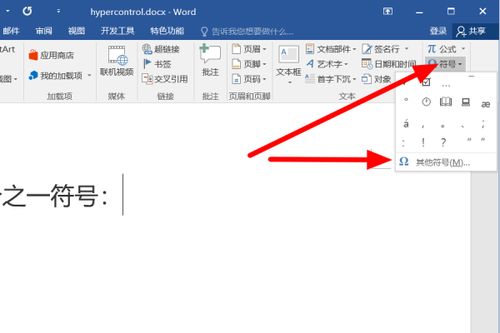
使用内置公式编辑器
Word的内置公式编辑器是创建复杂数学表达式的强大工具,包括分数。以下是使用公式编辑器输入分数的步骤:

1. 打开Word文档:将光标放在需要插入分数的位置。

2. 插入公式:点击菜单栏中的“插入”选项卡,然后找到并点击“公式”按钮。这会打开公式编辑器工具栏。
3. 选择分数模板:在公式编辑器中,找到并点击“分数”模板。有多个分数样式可供选择,如普通分数、竖式分数等。
4. 输入分子和分母:在选定的分数模板中,分别点击分子和分母的位置,然后输入相应的数字或表达式。
5. 调整样式:如果需要,可以调整分数的样式,如分数线的粗细、居中或右对齐等。
6. 插入公式:完成编辑后,点击文档中的其他位置,公式将自动插入到文档中。
插入特殊字符
Word允许用户通过插入特殊字符的方式来输入分数。虽然这种方法不如公式编辑器灵活,但对于简单的分数输入非常快捷。
1. 打开Word文档:将光标放在需要插入分数的位置。
2. 插入符号:点击菜单栏中的“插入”选项卡,然后找到并点击“符号”按钮。在下拉菜单中选择“其他符号”。
3. 选择数学运算符:在弹出的“符号”对话框中,选择“子集”下拉菜单,然后选择“数学运算符”。
4. 选择分数符号:在“数学运算符”分类中,找到所需的分数字符,然后选择它。
5. 插入分数:点击“插入”按钮,分数将出现在指定的位置。
6. 关闭对话框:完成后,点击“关闭”按钮关闭“符号”对话框。
使用自动更正功能
Word的自动更正功能可以识别并自动转换一些预设的分数格式。这种方法非常适合快速输入常见分数。
1. 打开Word文档:将光标放在需要插入分数的位置。
2. 输入分数格式:直接在文档中输入分子与分母之间用斜杠(/)隔开的数字,例如“1/2”表示二分之一。
3. 自动更正:输入完毕后,Word会自动识别并将其转换为分数格式。如果自动更正的结果不是你想要的格式,可以手动调整。
4. 手动调整:如果自动更正没有生效,可以选中输入的分数格式,然后使用公式编辑器或插入特殊字符的方法来手动调整。
使用第三方插件或宏
对于需要处理更复杂数学文档的用户,可能需要使用第三方插件或宏来输入复杂的数学公式和分数。这些工具通常提供更丰富的数学符号和公式编辑功能。
1. 查找和安装插件:根据第三方提供的说明,下载并安装适用于Word的插件或宏。
2. 重启Word:安装完成后,重启Word以加载新安装的插件或宏。
3. 使用插件或宏:使用新安装的工具输入分数。这些工具通常提供类似于公式编辑器的界面,但可能包含更多高级功能和自定义选项。
4. 调整样式和布局:根据需要调整分数的样式和布局,以确保文档的一致性和专业性。
其他方法
除了上述方法外,Word还提供了一些其他输入分数的方法,这些方法在某些情况下可能更加方便。
1. 直接键盘输入:对于简单的分数,可以直接在键盘上输入分子与分母之间用斜杠(/)隔开的数字,例如“3/4”。然后,按下空格键或进行其他操作,Word可能会自动识别并将其转换为分数格式。
2. 墨迹公式:在Word的“插入”选项卡中,找到并点击“公式”按钮,然后选择“墨迹公式”。在弹出的“数学输入控件”窗口中,可以使用手写笔或鼠标手写输入分数。完成后,点击“插入”即可将分数添加到文档中。
3. 快捷键:对于熟练的用户,可以使用快捷键来快速插入分数。例如,在文档中输入“\frac{分子}{分母}”后跟一个空格,Word会自动识别并转换为分数格式。然后,输入分子和分母即可。
注意事项
1. 格式一致性:确保文档中所有分数的格式保持一致,以维持文档的专业外观。
2. 兼容性:在不同的设备和Word版本中,分数的显示可能会有所不同。因此,在完成文档编辑后,请确保在目标设备上进行检查。
3. 编辑和调整:插入分数后,可以像编辑普通文本一样对其进行编辑和格式调整。例如,可以更改字体、大小、颜色等属性,以满足文档的要求。
通过掌握上述方法,用户可以在Word中轻松输入分数符号或创建分数,无论是简单的数学表达式还是复杂的数学文档都能轻松应对。这些方法不仅提高了工作效率,还使文档更加专业和规范。
- 上一篇: 怎样投资商铺更合适?
- 下一篇: 淘宝新手买家如何详细了解网购付款流程(图解)
新锐游戏抢先玩
游戏攻略帮助你
更多+-
05/02
-
05/02
-
05/02
-
05/02
-
05/02









